Công cụ Google Docs Word được sử dụng để soạn thảo văn bản trực tuyến. Với tính năng tự động lưu văn bản, người dùng chỉ cần tạo trang Google Docs Word sau đó nhập văn bản mà thôi. Chi tiết cách tạo trang Google Docs Word sẽ có trong bài viết sau đây.
Người dùng không cần sử dụng Microsoft Word vẫn có thể soạn thảo văn bản nhanh chóng, đầy đủ tính năng với Googe Docs Word. Chỉ cần tạo trang Googe Docs Word, các bạn sẽ soạn thảo văn bản trực tuyến, không cần cài đặt và văn bản được tự động lưu trên tài khoản Google Drive. Người dùng không lo sẽ gặp tình trạng mất dữ liệu đang soạn thảo dở khi tắt máy, mất điện hay quên không Save nữa. Khi cần các tài liệu này, bạn cũng có thể tải file Googe Docs Word về máy tính để mở trên Microsoft Word dễ dàng.
Trong bài viết trước, chúng tôi đã hướng dẫn cách tạo trang Google Sheets, trang tính excel trực tuyến, nội dung dưới đây, chúng tôi sẽ hướng dẫ các bạn cách tạo trang Google Docs Word
Cách tạo trang Googe Docs Word
Bước 1: Truy cập TẠI ĐÂY để đăng nhập Google.
Nhập tài khoản Google của bạn.
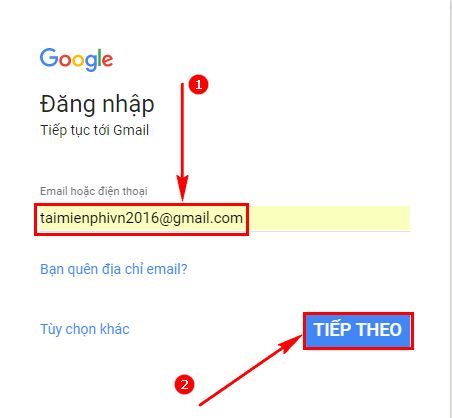
Bước 2: Nhập mật khẩu Google của bạn và nhấn Tiếp theo.
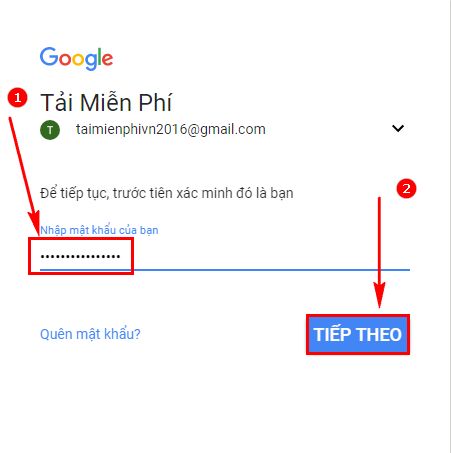
Bước 3: Sau khi đã đăng nhập, nhấn vào biểu tượng Lưới cạnh tên tài khoản Google và Thông báo. Sau đó nhấn Thêm.

Tại đây các bạn nhấn vào phần Tài liệu để tạo trang Googe Docs Word.

Bước 4: Ngay lập tức giao diện Googe Docs Word xuất hiện. Các bạn nhấn vào dấu (+) ở góc phải trình duyệt để tạo trang Googe Docs Word.

Văn bản Word sẽ xuất hiện. Người dùng đã tạo trang Googe Docs Word thành công và có thể nhập văn bản tùy ý, làm việc trên Googe Docs Word ngay lập tức.

Văn bản soạn thảo trên Googe Docs Word sẽ được tự động lưu trữ vào Google Drive trên tài khoản Gmail của bạn.

Có thể nói cách tạo trang Googe Docs Word là xu hướng làm việc hàng đầu hiện nay. Với việc Google Drive có dung lượng lưu trữ lên tới 15GB thì người dùng không phải lo đầy bộ nhớ khi soạn thảo Googe Docs Word.
Đây mới chỉ là thủ thuật bước đầu tạo trang Google Docs Word mà thôi. Người dùng cần học thêm các mẹo sử dụng Google Docs hiệu quả để làm chủ công cụ này. Khi đã thông thạo các mẹo sử dụng Google Docs hiệu quả thì Taimienphi.vn tin rằng bạn sẽ chuyển từ Microsoft Word hoặc các công cụ soạn thảo văn bản khác sang sử dụng Googe Docs Word thôi. Đây là xu hướng tất yếu của thời đại Internet phát triển như hiện nay.
https://thuthuat.taimienphi.vn/cach-tao-trang-googe-docs-word-25216n.aspx
Nhiều người phân vân không biết lựa chọn Google Docs hay Microsoft Word, nắm được tâm lý này, Taimienphi đã giới tới độc giả bài viết so sánh Word và Google Docs tại đây để bạn thấy rõ được những ưu và nhược điểm của 2 công cụ soạn thảo văn bản trên máy tính này